Как удалить сообщение В Контакте (все сразу или по одному)
Вот не думали и не гадали пользователи соцсети «Вконтакте», что великая сила народной мудрости действует, а ещё лучше сказать, работает, и на компьютере, и в Интернете. А точнее — в виртуальных диалогах.
В них тоже сказанные слова, то бишь написанные, в контексте популярных пословиц не вырубаются топором, не вытягиваются волом, и на воробьёв вовсе не похожие. Вот так-то! Написал нелицеприятную вещь, выдал секрет кому не надо, поворковал с бывшей подружкой тайком от жены — всё, сиди-думай мысли: «Теперь же нужно удалить отправленное сообщение Вконтакте!» Если, конечно, не знаешь как!
Впрочем — не трагедия. Эта статья призвана избавить вас от подобных волнений и тревог. Или почти избавить… Так как информация на сайте «Вконтакте» в определённых ситуациях имеет свойство не удаляться. Ну, обо всём, как говорится, по порядку.
Удаление переписки в два клика
1. Зайдите в свой аккаунт «Вконтакте».
2. Кликните левой кнопкой мышки по разделу «Мои сообщения» (пункт главного меню под иконкой Вконтакте).
Кликните левой кнопкой мышки по разделу «Мои сообщения» (пункт главного меню под иконкой Вконтакте).
3. В ленте отобразятся все диалоги (история переписки с каждым пользователем). Наведите курсор на переписку с конкретным собеседником (её поле подкрасится цветом), а затем кликните по значку «крестик» (он появится в правой части поля).
4. В окне «Удалить все сообщения» подтвердите своё намерение очистить историю переписки с выбранным пользователем: нажмите кнопку «Удалить».
После завершения данной процедуры диалог сразу исчезнет. НО: только в вашем аккаунте! На страничке другого участника онлайн-разговора, диалог, включая все сообщения, по-прежнему будет отображаться в разделе «Мои сообщения».
Предупреждение! «В контакте» диалоги никогда не удаляются полностью, каким бы вы способом/методом очистки истории не пользовались бы. Сторонние утилиты и программы, умеющие выполнять эту функцию (удалять сообщения с сервера VK) — не более чем уловки и россказни злоумышленников, желающих выудить у вас логин и пароль от странички в соцсети.
Они «от и до» напичканы троянами и червями. Обходите эти «цифровые продукты» десятой дорогой!
Второй способ удаления переписки
1. На своей страничке откройте «Мои сообщения».
2. Сделайте клик левой кнопкой мыши по диалогу, который хотите удалить.
3. Наведите курсор на опцию «Действие» (расположена в верхней части страницы: под главным меню, рядом с ссылкой «К списку друзей»).
4. В ниспадающем меню выберите пункт «Очистить историю сообщений».
Как удалять сообщения выборочно?
При необходимости, «Вконтакте» можно удалить сообщение или несколько сообщений на выбор — из конкретного диалога.
1. Кликните по диалогу, который хотите выборочно очистить.
2. В истории левой кнопкой мыши выделите ненужные сообщения (возле них появится «галочка»).
3. Нажмите кнопку «Удалить».
Примечание: При необходимости текстовые послания можно восстанавливать. После того как они удаляются, на их месте появляется специальное поле с ссылкой «Восстановить».
Чтобы сообщение вернулось на своё место, достаточно кликнуть по ней левой кнопкой мышки.
На этом наш небольшой экскурс по способам удаления сообщений подходит к концу. Пусть ваши беседы «Вконтакте» всегда будут тёплыми и приятными — без лишних фраз и мыслей, которые потом придётся удалять.
Хорошего отдыха в соцсети!
Удалить все чаты вк. Как удалить сообщения В Контакте — правильный способ
Иногда общение с конкретным человеком или группой людей надоедает, и тогда возникает необходимость избавиться от «следов» общения. Удалять по одному сообщению – длительный и затратный по времени процесс. Поэтому возникает вопрос, а можно ли полностью удалить один или несколько диалогов и избавиться от нежелательной переписки сразу, нажав на одну единственную кнопку? Можно, но только придется выполнить несколько несложных действий.
Как удалить сразу все диалоги в ВК за 1 раз
1.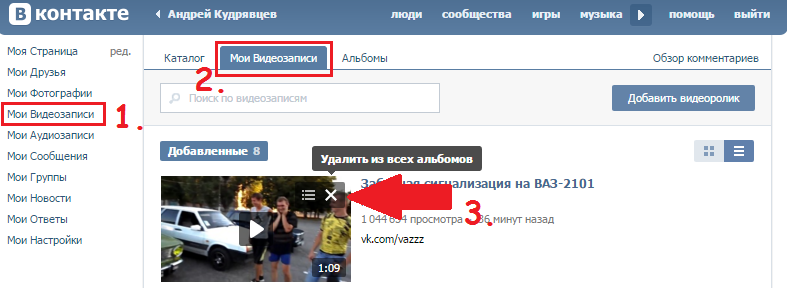 Для удаления диалога мы должны быть авторизованы.
Для удаления диалога мы должны быть авторизованы.
2. Переходим в раздел «Управление страницей».
3. Открываем вкладку «Мои сообщения», что позволит перейти в историю переписки со всеми пользователями.
5. Нажимаем на нужную кнопочку, подтвердив действие. И все, беседа будет полностью удалена.
Эксперты советуют удалять старые переписки регулярно, чтобы они не копились в архиве и не становились поводом для активности хакера на страничку конкретного человека.
Как быстро удалить переписку Вконтакте
Есть и второй способ для удаления сразу всех сообщений в диалоге с собеседником.
Во-первых, заходим в любое сообщение пользователя, переписку с которым нужно почистить. Во-вторых, нажимаем на ссылку, которая получилась после преобразования текста отправителя. В-третьих, переходим в новое окно «Показать историю сообщений», нажимаем на кнопку.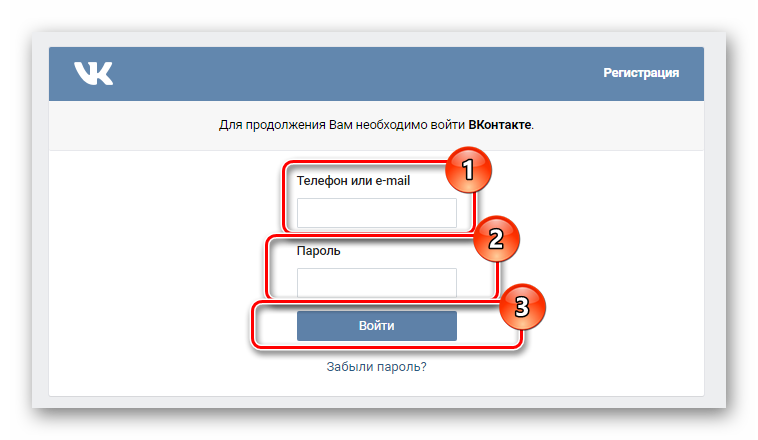 В-четвертых, подтверждаем действия. Ненужный диалог будет полностью удален, включая все сообщения в нём.
В-четвертых, подтверждаем действия. Ненужный диалог будет полностью удален, включая все сообщения в нём.
Применение специальных приложений
Избавиться от большого количества диалогов или ненужных сообщений можно и с помощью программ, разработанных для очищения раздела «Мои сообщения».
Внимание советую обратить на такое приложение, как Инструментум. Оно позволяет избавиться от нежелательных сообщений, а также провести частичную или полную чистку стены или страницы. Устанавливается плагин в Гугл Хром. Найти программку легко через дополнительные расширения в браузере, набрав нужное слово в строке поиска на латинском языке.Потом необходимо приложение установить и запустить, авторизовавшись через ВК. Откроется окошко, в котором нужно указать ссылку на страницу с выбранным диалогом. Нажав на кнопку «Очистить», нужно подождать немного, обновить страницу и все. Количество переписок уменьшится.
Переписка с друзьями – важная часть социальной сети ВКонтакте. Ежедневно люди обмениваются смсками, украшая их стикерами и смайлами.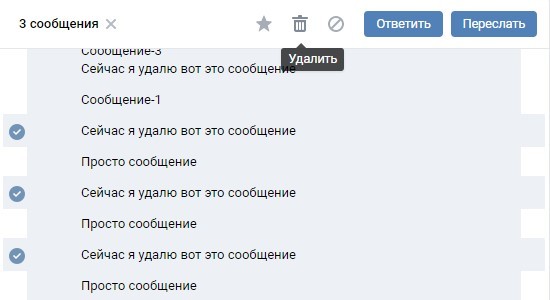
Удаляем сразу все диалоги
Вы спросите, как удалить все сообщения вконтакте сразу? Быстро, легко, а главное бесплатно. По крайней мере, было так до марта 2014 года, после чего систему немного усложнили. Удалить переписку со всеми пользователями с нажатия одной копки стало невозможным. Зачем это понадобилось админам, непонятно, возможно они хотят организовать слежку?
Новый интерфейс – новые правила
В интернете можно найти много инструкций, как удалить все сообщения в ВК сразу, но 90% этой информации касается старого интерфейса. Попробуем разобраться, как это сделать после обновления дизайна.
Хотите полностью очистить историю всех диалогов одним кликом? Забудьте об этом. Максимум что можно сделать:
- очистить по страницам из общего списка;
- или сразу всю переписку с одним пользователем без возможности восстановления.

Если у вас не очень много диалогов, на удаление двумя вышеуказанными способами потребуется минут 10.
Как удалить сообщения в контакте постранично? Очень просто: зайти на свою страничку с любого браузера, ввести логин и пароль, открыть «Мои сообщения».
Откроется список сообщений с разными пользователями, не открывая список, нажмите на «Удалить» в правом углу списка сообщений с конкретным человеком. По крайней мере, это легче, чем открывать переписку полностью и выделять по одной смс, затем удалять – такой способ подходит, если нужно убрать некоторые смски.
Теперь вы знаете, как удалить все диалоги в вк, конечно нужно потратить время, но радует, что эту функции совсем не отменили.
Совет: Чтобы отсеивать «не нужное» сразу, просматривайте свои диалоги – избавляясь от одной-двух переписок в день.
Так вы не затратите много времени, а страничка будет в порядке.
Удалить переписку с конкретным человеком можно и по-другому: зайти в любое его сообщение, нажать на ссылку, преобразованную из текста отправителя, появится окно, в котором выберите «Показать историю сообщений», жмете «Удалить все».
Не исключено что интерфейс поменяется еще раз, пока вы прочитаете эту статью, но думаем во всех тонкостях вы разберетесь самостоятельно.
Иногда случается, что у пользователя соцсети ВКонтакте накапливается довольно много диалогов с различными людьми. Ориентироваться в таком количестве информации сложно, поэтому лучше всего почистить раздел сообщений и удалить все то, что не нужно. Эта статья расскажет, как удалить сообщение ВКонтакте или полностью всю переписку с каким-либо человеком.
Вы также можете ознакомиться с подробной инструкцией «Как удалить фотографию в Вконтакте «, которая поможет быстро и легко удалить все ненужные или старые фотокарточки из вашего профиля.
Как удалить одно или несколько сообщений
- Заходим на страничку «Мои сообщения » в личном профиле (ссылка на раздел находится слева от главной фотографии профиля ).
- Видим список диалогов, среди которых нужно выбрать тот, где хотим удалить сообщения.

- Найти нужную переписку можно вбив в строке поиска (находится вверху странички и обозначается маленьким значком «лупа ») имя человека, с которым она велась.
- Далее, переходим в сам диалог, нажав на широкую строку с миниатюрой оппонента и содержанием последнего сообщения.
- Выбираем ненужные сообщения (одно или несколько ), щелкая по ним мышкой. При этом они приобретут голубой фон и будут отмечены небольшой галочкой слева.
- Для удаления щелкаем на синюю кнопку «Удалить », которая появится вверху окна с диалогом.
- После удаления будет возможность моментально восстановить ошибочно удаленные сообщения, нажав на ссылочку «
- Если восстановление не требуется, то обновляем страничку и видим, что все лишнее удалено. При этом надо понимать, что информация удалится только с вашего аккаунта, у собеседника вся эта переписка останется.

Как удалить переписку в контакте
- Удаление полностью какой-либо переписки займет еще меньше времени. Для этого заходим на страничку «Мои сообщения ».
- Выбираем диалог, который подлежит удалению.
- Можно выбрать его, пролистав страничку, или вбить имя собеседника в строку поиска.
- Далее, необходимо навести курсор мыши на широкую строку с миниатюрой собеседника и последним сообщением в диалоге. При этом строка выделится голубым цветом и в верхнем углу появится небольшой крестик .
- Нажимаем на крестик.
- Подтверждаем действие в окне, которое появится, нажатием кнопки « Удалить ». При этом надо помнить, что восстановить информацию моментально или как-то еще будет невозможно.
- После нажатия кнопки видим, что диалог был полностью удален . Аналогично переписка будет удалена только с вашего аккаунта, в профиле оппонента все, что было удалено останется.
Прогрессивное человечество прекрасно осведомлено о том, что такое социальные сети. При регулярном использовании сайта «в контакте» для общения и налаживания деловых связей, рано или поздно возникает необходимость почистить стену. Стена «в контакте» имеет свойство накапливать хлам в виде ненужных сообщений, случайных записей, спама. Для оптимизации социальной сети разработаны специальные программы для чистки в контакте воспользовавшись которыми можно быстро почистить стену.
При регулярном использовании сайта «в контакте» для общения и налаживания деловых связей, рано или поздно возникает необходимость почистить стену. Стена «в контакте» имеет свойство накапливать хлам в виде ненужных сообщений, случайных записей, спама. Для оптимизации социальной сети разработаны специальные программы для чистки в контакте воспользовавшись которыми можно быстро почистить стену.
Способ очистки первый — скрипт (расширение) VkOpt 2.x
Для того, чтобы быстро почистить стену, нужно установить расширение, чтобы браузер работал. Следует перейти по ссылке http://vkopt.net/download/ — для chrome (для других браузеров смотрите на сайте разработчика ).
После установки скрипта VkOpt 2.x необходимо снова перезапустить браузер, чтобы расширение начало функционировать. Затем следует зайти на vk.com, на главную страницу. На стене появится вкладка «действия», под ней закреплены следующие команды:
- получение ссылок на фотографии
- очистка стены
Нам необходимо произвести чистку страницы, поэтому мы выбираем второе. После выполнения действия появиться окно с предложением удалить ненужную информацию с одной, либо с обеих страниц. Если полностью оптимизировать одну страницу, вся информация на другой странице останется. Можно также очистить полностью всю стену.
После выполнения действия появиться окно с предложением удалить ненужную информацию с одной, либо с обеих страниц. Если полностью оптимизировать одну страницу, вся информация на другой странице останется. Можно также очистить полностью всю стену.
Способ очистки второй — программа vkbot
Оптимизировать сайт в контакте поможет универсальная программа vkbot. Ее расширенный функционал поможет в один клик очистить стену. Для этого нужно скачать программу здесь http://vkbot.ru/ . После того как программный продукт будет установлен, нужно авторизоваться. Затем нужно совершить следующие действия:
- выбрать раздел профиль
- нажать кнопку чистка (удаление)
- выбрать команду «очистить стену»
После этого программа попросит подтвердить свои действия. Нужно нажать ОК. Затем можно наблюдать за процессом очистки стены. По окончании процесса программа уведомит пользователя о том, что процесс очистки стены завершен.
Вконтакте с обновлением интерфейса появилась удобная возможность для удобного общения. По сравнению с классическим видом, пришлось бы каждый раз открывать новую вкладку для каждого отдельного пользователя. Кроме приятной работы в личном кабинете по общению, данная функция приятна тем, что при помощи неё также легко удалять историю переписки диалогов отдельного юзера, не загружая каждый раз сообщение в отдельной вкладке.
По сравнению с классическим видом, пришлось бы каждый раз открывать новую вкладку для каждого отдельного пользователя. Кроме приятной работы в личном кабинете по общению, данная функция приятна тем, что при помощи неё также легко удалять историю переписки диалогов отдельного юзера, не загружая каждый раз сообщение в отдельной вкладке.
Конечно такой возможности как очистки сразу всей истории по умолчанию такой функции не существует. Нужно либо пройтись по всем юзерам отдельно, либо скачать специальное расширения для браузера. Еще один способ который рассмотрим, пойдет на замену подобным расширениям.
Ниже мы рассмотрим 4 способа как можно удалить все сообщения ВК.
1. Удаление сообщений в классическом виде
Это не лучший способ удаления всех переписок Вконтакте, но тем не менее мы его кратко рассмотрим.
Очистить историю все диалогов с определённым пользователем в классическом виде интерфейса Вконтакте.
Для этого откройте переписку с человеком, с которым общаетесь и хотите от неё избавиться. Выше наведите курсор мыши на троеточие как показано на изображении и выберите пункт из контекстного меню «Очистить историю сообщений ».
Выше наведите курсор мыши на троеточие как показано на изображении и выберите пункт из контекстного меню «Очистить историю сообщений ».
И так поступаете со всеми остальными сообщениями.
2. Удаление сообщений в новом интерфейсе Вконтакте
Перейдите в мои сообщения и прокрутите в самый низ, после чего наведите курсор на шестеренку и выберите пункт «Перейти в новый интерфейс».
Переход в новый интерфейс для более удобной работы с сообщениями.
Вот так выглядит новый интерфейс диалогов:
На скриншоте в левой колонке расположены юзеры, с которыми я веду переписку. Во второй колонке моя переписка с определённым пользователем. Теперь чтобы удалить переписку нужного человека, я выделяю в левой колонке нужного чела, а в правой навожу курсор мыши на троеточие, как и в первом варианте и выбираю соответствующее действие. Или просто наведите курсор мыши на любое сообщение, появится крестик и нажмите на него.
Плюс такого метода от предыдущего в том, что не нужно каждый раз загружать отдельную историю переписки.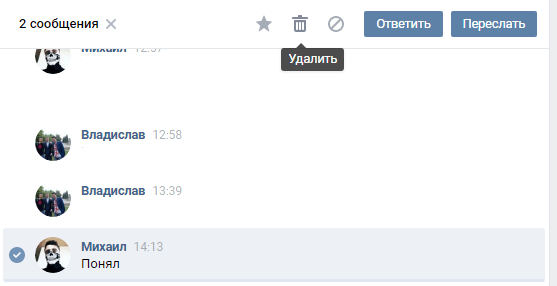
3. Расширение VkOpt 3.x для быстрого удаления всех диалогов
Пожалуй, самое быстрое удаление сразу всех диалогов. VkOpt 3 наподобие запрограммированного автокликера. Т.е., всё что можно удалять вручную, можно автоматизировать. Как раз для этого разработчики данного расширения и создали такое детище, чтобы упростить трудоемкие работы. Расширение умеет много чего, от скачивания mp3 трека, до удаления сразу изо всех групп последовательно. Нужно только выбрать нужную опцию и приложение сделает всё рутинную работу за вас.
http://vkopt.net/download/Выбираем в каком браузере хотим пользоваться данным расширением и устанавливаем его.
Обратите внимание!!!
На данный момент написания статьи, VkOpt еще не обновил полностью функционал, предназначенный для работы с новым дизайном ВК. Потому данный способ временно не работает. Но я очень уверен, что рано или поздно функционал обновят, или появится какое-то еще подобное расширения для узкой целенаправленности. Просто перейдите в каталог расширений и сами посмотрите, возможно найдется к тому времени уже что-то новое.
Просто перейдите в каталог расширений и сами посмотрите, возможно найдется к тому времени уже что-то новое.
Отлично, после установки данного расширения достаточно перейти в личные сообщения и в правом верхнем углу нажать на [Диалоги ]. Далее удалить все входящие или все исходящие диалоги.
4. Массовое удаление сообщений – скрипт для IMacros
На данный момент самым отчаянным которые имеют очень много диалогов, могу посоветовать расширение IMacros для chrome. Если коротко, то сделайте следующее:
Перейдите в новый интерфейс сообщений. Как это сделать описано во втором способе.
Зайдите на страницу Вконтакте используя логин и пароль, после чего можете закрыть вкладку.
https://chrome.google.com/webstore/detail/imacros-for-chrome/Далее создайте любую запись макроса, затем отредактируйте его. Либо перейдите в папку Demo-Chrome непосредственно слева в браузере. Выберите любой тестовый шаблон, который предлагает IMacros и отредактируйте его правой кнопкой мыши Edit .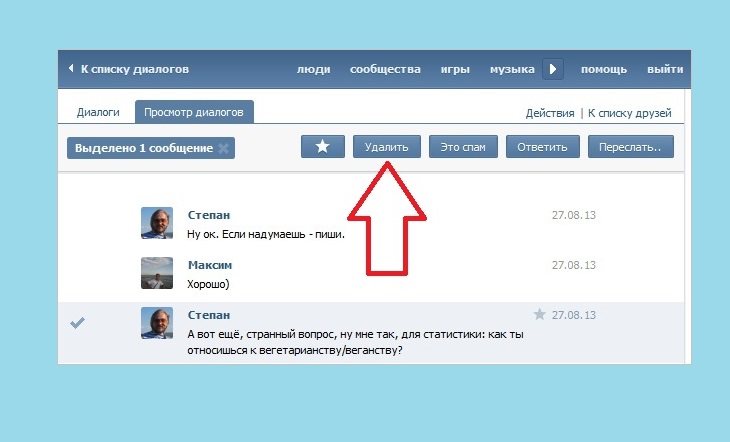 Затем скачайте код в текстовом документе. Скопируйте его и вставьте туда этот скопированный скрипт:
Затем скачайте код в текстовом документе. Скопируйте его и вставьте туда этот скопированный скрипт:
Сохраните. Далее выделите этот скрипт и ниже как показано на скриншоте сделайте соответствующие настройки. Current оставьте 1 а в поле Max укажите примерное количество переписок, которое необходимо удалить. В нашем случае на скриншоте видно, что 13 переписок разных пользователей будут уничтожены. Т.е., 13 раз шаблон будет выполняться.
Я сам по себе не разбираюсь в макросах, потому дублированные участки кода лишние, вместо них нужно добавить либо паузу, либо условие. Однако, я не горю желанием разбираться в тонкостях макроса, потому пользуйтесь чем есть. В данном случае макрос у меня отлично работает.
Заключение
Новые обновления от Вконтакте сделали работу в переписке намного приятнее чем раньше. Однако, с такими нововведениями стали временно не работать многие расширения. Но это до тех пор, пока разработчики сами не обновят дополнение к браузеру. А что же делать с программами, которые предлагают удалить все сообщения ВК сразу? Пока я таких программ не нашел. Все программы, которые предлагаю ввести логин и пароль, не в коем случае ставить не стоит. Тем более у вас должен стоять , чтобы случайно не подцепить вирус.
А что же делать с программами, которые предлагают удалить все сообщения ВК сразу? Пока я таких программ не нашел. Все программы, которые предлагаю ввести логин и пароль, не в коем случае ставить не стоит. Тем более у вас должен стоять , чтобы случайно не подцепить вирус.
Удалить все сообщения расширение Chrome против VK Styles
Удалить все сообщения расширение Chrome vs VK Styles — Темы для vk.com Расширение ChromeПопулярные загрузки »
- Инструмент KB2A
Скачать · Сравнить
- Удеми загрузчик
Скачать · Сравнить
- Экстремальный менеджер загрузок
Скачать · Сравнить
- Загрузчик для OnlyFans.com
Скачать · Сравнить
- Загрузчик видео от Video Octopus 🐙
Скачать · Сравнить
Рекламные ссылки
Пропустить поиск и сразу перейти к первому результату поиска 👍 Добавить в Chrome — это бесплатно 🚀
Новые добавления »
- Очиститель складских помещений Kartra
Скачать · Сравнить
- Охотник х Охотник Фоновые обои
Скачать · Сравнить
- Кошелек HARTi
Скачать · Сравнить
- Skribbl.
 io Читы
io ЧитыСкачать · Сравнить
- Отображение подписчиков чата Twitch
Скачать · Сравнить
Недавно удалено »
- 五彩网址二维码
Скачать · Сравнить
- Вкладка «Дождь»
Скачать · Сравнить
- 3D-дерево
Скачать · Сравнить
- База данных фильмов
Скачать · Сравнить
- Какой шрифт новый
Скачать · Сравнить
Основные моменты
- Удалить все сообщения 427 162 меньше активных пользователей за неделю, чем VK Styles — Темы для vk.com.
- Удалить все сообщения 1.12 средний рейтинг ниже, чем у VK Styles — Темы для vk.com.
- Удалить все сообщения были оценены
12 375
меньше раз, чем VK Styles — Темы для vk.
 com.
com. - Размер Удалить все сообщения 118,18% размер VK Styles — Темы для vk.com.
| Удалить все сообщения | Статистика | VK Styles — Темы для vk.com |
|---|---|---|
| 140 663 | Количество пользователей | 567 825 |
| 3,78 | Средний рейтинг | 4,90 |
| 4 406 | Подсчет рейтинга | 16 781 |
| 24.11.2020 | Последнее обновление | 2022-06-18 |
| 186.37K | Размер | 157,70 тыс. |
5. 66.0 66.0 | Версия | 1.0.249.51 |
| Краткое описание | |
|---|---|
| Удалить все сообщения из Facebook и Facebook Messenger — самый быстрый и простой способ удалить сообщения из Facebook. | Устанавливайте темы для Вконтакте в один клик или настраивайте цвета, фоны, шрифты и прочее по своему усмотрению в меню настроек. |
| Полная сводка | |
Очистить все разговоры сразу (или) выбрать и удалить сразу несколько сообщений. Удалить все сообщения позволяет удалить все ваши сообщения (включая групповые беседы) одним щелчком мыши. Вы также можете оценить расширение, чтобы помочь другим людям открыть для себя наше расширение. ----- Отказ от ответственности: «Facebook», логотип Facebook и логотип Messenger являются зарегистрированными товарными знаками Facebook, Inc.Подробнее | При установке аддон меняет стандартное светлое оформление вк.ком на темный ночной режим, далее вы настраиваете стиль ВКонтакте под свои предпочтения, либо меняете в зависимости от настроения!!! Вы можете поделиться своей темой или установить готовые темы для ВК в один клик прямо из ВК Полное описание функционала VK Styles: Добавляет настройки темы вк: - Цвет интерфейса - Цвет и размер текста - Цвет и прозрачность фона, блоков, заголовков - Цвет и фон для меню - Стиль блока: стандартный, закругленный, без отступов - Блокирует цвет границы Позволяет установить любой: - Шрифты - Фоны, обои или анимированные заставки Добавляет ЧасыПодробнее |
Обновите свой план подписки, чтобы сравнить больше статистики и исторических тенденций.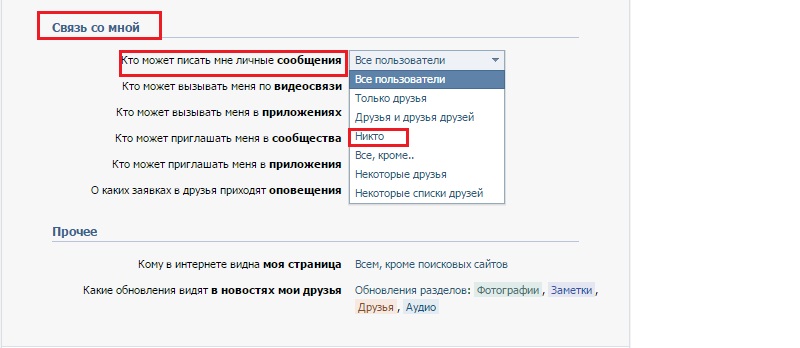 Учить больше!
Учить больше!
Демонстрация сравнения расширений
Вы можете легко сравнить статистику двух расширений по количеству пользователей, рейтингу, размеру, время последнего обновления, их разрешения, рекламные баннеры, скриншоты и их исторические тренды статистики на ChromeStats. Мы помогаем вам легко увидеть сильные и слабые стороны между два расширения.
Взгляните на приведенную ниже демонстрацию того, как работают расширения сравнения. Подпишитесь на наш платный план сегодня, чтобы изучить его самостоятельно!
Связаться с нами
Условия использования
Уведомление о конфиденциальности
Добавить расширение
Добавить ключевое слово поддержки
2 Microsoft -07 9
Outlook для Microsoft 365 Outlook 2021 Outlook 2019 Outlook 2016 Outlook 2013 Outlook 2010 Больше…Меньше
Что бы ты хотел сделать?
- org/ListItem»>
Удалить несколько сообщений электронной почты из одной папки
Удалить всю почту во всех папках
Удалить учетную запись электронной почты
Управляйте предлагаемыми получателями в полях «Кому», «Копия» и «СК» с помощью автозаполнения
Удалить всю почту из папки
Удалить всю электронную почту из папки
Убедитесь, что панель папок развернута. Чтобы расширить Папка щелкните стрелку в левом верхнем углу панели.
На панели Папка щелкните правой кнопкой мыши папку, которую нужно очистить, и выберите Удалить все .
Когда вам будет предложено переместить все в папку Deleted Items , нажмите Да .
Все выбранные элементы теперь находятся в папке Deleted Items . См. раздел Очистить папку «Удаленные», чтобы удалить их без возможности восстановления.
Примечание : Если вы пытаетесь освободить место в почтовом ящике, вы должны очистить папку Удаленные , прежде чем вы сможете освободить это пространство.
Верх страницы
Удалить несколько писем
Вы можете быстро удалить несколько писем из папки и сохранить непрочитанные или важные сообщения на потом.
Чтобы выбрать и удалить последовательных электронных писем, в списке сообщений щелкните первое электронное письмо, нажмите и удерживайте клавишу Shift , щелкните последнее электронное письмо, а затем нажмите клавишу Удалить .
Для выбора и удаления непоследовательно , щелкните первое письмо, нажмите и удерживайте клавишу Ctrl , щелкните каждое электронное письмо, которое вы хотите удалить, а затем нажмите клавишу Удалить .

Советы:
Чтобы отменить выбор сообщения электронной почты, нажмите и удерживайте клавишу Ctrl, а затем щелкните сообщение электронной почты.
Чтобы выбрать все электронные письма в активной папке, нажмите Ctrl+A.
Верх страницы
Удалить всю почту во всех папках
Единственный способ удалить всю электронную почту во всех папках — щелкнуть правой кнопкой мыши каждую папку в списке папок, выбрать Удалить все и переместить элементы в папку Удаленные .
Верх страницы
Очистить папку «Удаленные»
Элементы, которые вы удаляете, перемещаются в папку Deleted Items , но эти элементы не удаляются окончательно, пока эта папка не будет очищена.

 Они «от и до» напичканы троянами и червями. Обходите эти «цифровые продукты» десятой дорогой!
Они «от и до» напичканы троянами и червями. Обходите эти «цифровые продукты» десятой дорогой! Чтобы сообщение вернулось на своё место, достаточно кликнуть по ней левой кнопкой мышки.
Чтобы сообщение вернулось на своё место, достаточно кликнуть по ней левой кнопкой мышки.

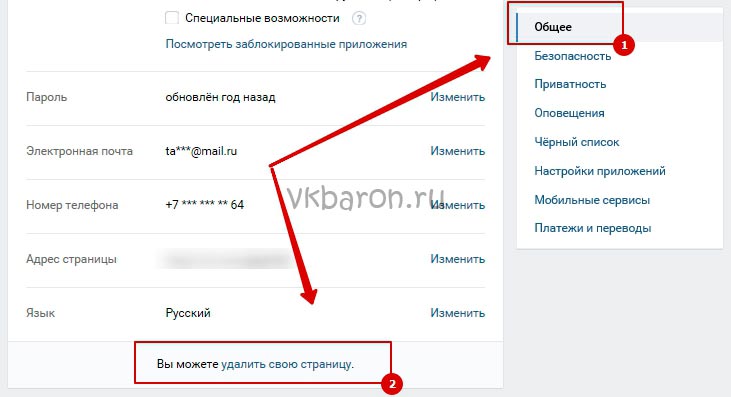
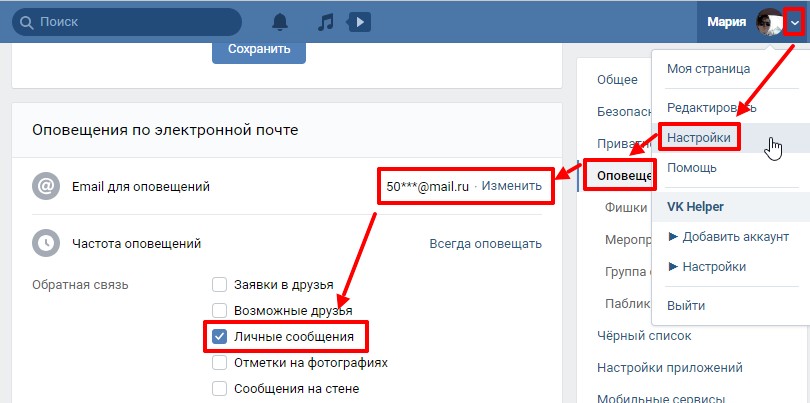 io Читы
io Читы com.
com.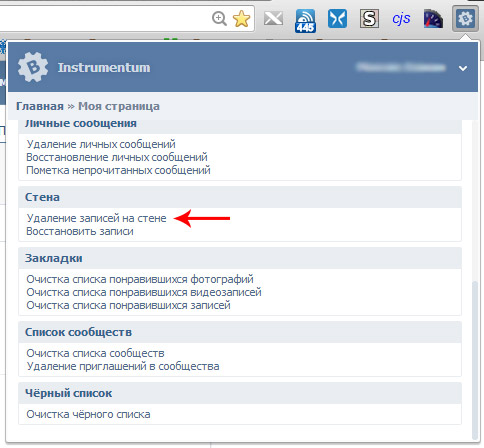 Это программное обеспечение не имеет никакого отношения к Facebook, Inc.
Условия эксплуатации:
Используйте это расширение на свой страх и риск. Никакой гарантии или гарантии не дается. Автор не несет ответственности за любой ущерб или потерю данных, вызванные его использованием. Использование нашего расширения означает, что вы согласны с этими условиями.
Это программное обеспечение не имеет никакого отношения к Facebook, Inc.
Условия эксплуатации:
Используйте это расширение на свой страх и риск. Никакой гарантии или гарантии не дается. Автор не несет ответственности за любой ущерб или потерю данных, вызванные его использованием. Использование нашего расширения означает, что вы согласны с этими условиями. 